Chưa có sản phẩm trong giỏ hàng.
Canva là một công cụ trực tuyến mạnh mẽ, cho phép người dùng thiết kế đồ họa, banner quảng cáo, thư mời sự kiện và nhiều thứ khác. Tuy nhiên, để tận dụng hết tiềm năng của tài khoản Canva Pro, bạn cần biết cách sử dụng công cụ này một cách đúng đắn và hiệu quả.
Bài viết này, Quán Trà AI sẽ tiếp tục chia sẻ cho bạn 10 tips hữu ích để bạn có thể sử dụng Canva một cách thành thạo, giúp tiết kiệm thời gian và tạo ra những thiết kế ấn tượng hơn.
Mẹo 21: Sử dụng Trình ghi màn hình Canva để ghi lại bài thuyết trình của bạn
Đúng! Canva có sẵn công cụ ghi màn hình! Nếu bạn là sinh viên, giáo viên hoặc chuyên gia kinh doanh, bạn sẽ thấy việc ghi lại bài thuyết trình của mình trên Canva sẽ rất thuận tiện.
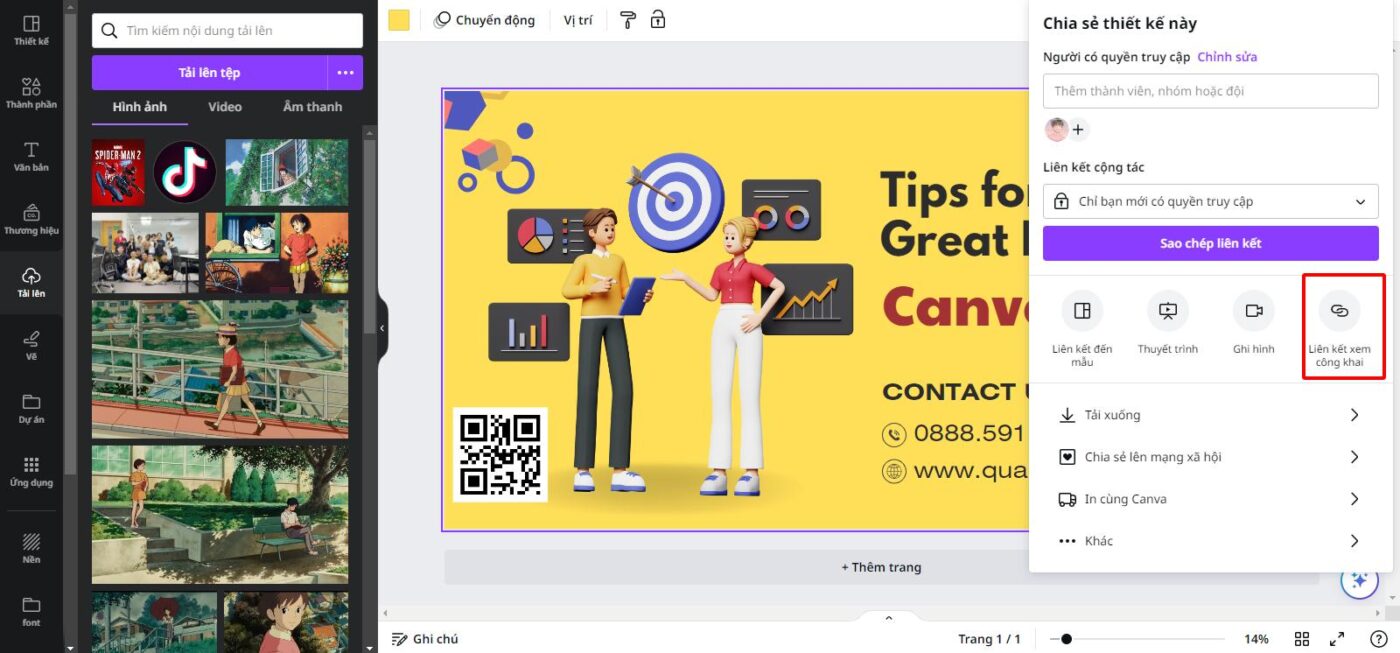
Bước 1: Chọn ‘Trình bày và ghi lại’ từ Tab được đề xuất.
Bước 2: Nhấp vào ‘Đi đến Phòng thu âm’.
Bước 3: Điều chỉnh cài đặt micrô và camera của bạn và bắt đầu ghi âm!
Bạn cũng có thể thêm các ghi chú liên quan để hiển thị trên màn hình trong khi trình bày. Khi bạn tải xuống hoặc chia sẻ liên kết tới bản trình bày đã ghi của mình, các ghi chú sẽ bị ẩn.
Gần đây, họ cũng đã giới thiệu ‘Bài thuyết trình chỉ có âm thanh’, vì vậy bạn có thể chỉ cần ghi âm giọng nói của mình cùng với bài thuyết trình!
Mẹo 22: Thêm gradient vào bất kỳ nền hoặc hình dạng nào
Giờ đây, Canva cũng đã giới thiệu một cách dễ dàng để thêm độ dốc cho các hình dạng và nền khác nhau. Hãy xem làm thế nào.

Bước 1: Chèn hình dạng hoặc nền màu vào thiết kế của bạn.
Bước 2: Vào tab Màu sắc và chọn màu mới. Bạn sẽ tìm thấy tùy chọn gradient ở đây.
Bước 3: Chọn ít nhất 2 màu trở lên để tạo thành dải màu của bạn và chọn một kiểu.
Bạn sẽ thấy hiệu ứng chuyển màu đẹp mắt được áp dụng cho thiết kế của mình.
Mẹo 23: Văn bản và hiệu ứng cong trên Canva
Bấm vào một văn bản trên thiết kế của bạn. Chọn ‘Hiệu ứng’ Bạn sẽ tìm thấy các hiệu ứng khác nhau mà bạn có thể áp dụng trên văn bản của mình như bóng, rỗng, tiếng vang, đường cong, đèn neon, hiệu ứng trục trặc, v.v.

Trong Bóng, bạn có thể chỉnh sửa màu sắc, hướng, độ lệch, độ mờ và độ trong suốt của bóng. Tôi thấy nó tuyệt vời khi tạo hiệu ứng 3D.

Dưới hiệu ứng Đường cong, bạn có thể thay đổi mức độ đường cong trên thanh trượt. Nó rất hữu ích cho việc thiết kế logo.
Mẹo 24: Sử dụng Bộ công cụ thương hiệu của Canva để hợp lý hóa thiết kế của bạn
Nếu bạn có thương hiệu của riêng mình thì tính năng Bộ công cụ thương hiệu sẽ có lợi cho bạn. Đây là một tính năng của gói chuyên nghiệp nhưng bạn cũng có thể truy cập nó ở phiên bản miễn phí với một số hạn chế.

Bước 1: Đi tới tab Bộ công cụ thương hiệu từ thanh bên trái trên trang chủ.
Bước 2: Thêm màu sắc và logo thương hiệu của bạn.
Bước 3: Chọn phông chữ từ Thư viện phông chữ của Canva hoặc thêm phông chữ Thương hiệu tùy chỉnh.
Giờ đây, trong khi thiết kế các bài đăng trên mạng xã hội, bạn chỉ cần nhấp vào Bộ thương hiệu để căn chỉnh thiết kế theo nhận diện thương hiệu của mình.
Bộ công cụ thương hiệu của Canva gần đây đã được đổi tên thành Brand Hub. Nó cũng cho phép bạn chèn thêm nội dung thương hiệu như ảnh, đồ họa và biểu tượng, điều này rất hữu ích.
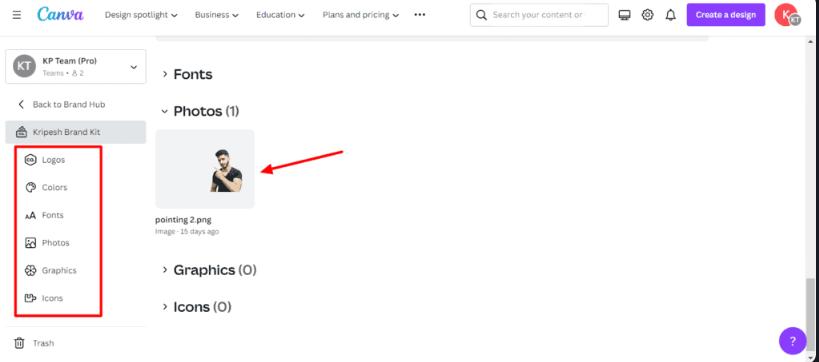
Mẹo 25: Để lại nhận xét khi cộng tác
Nếu bạn có một nhóm nhà thiết kế đang cộng tác trên một thiết kế, bạn có thể để lại nhận xét cho họ thông qua biểu tượng bong bóng có sẵn bên cạnh khung vẽ.
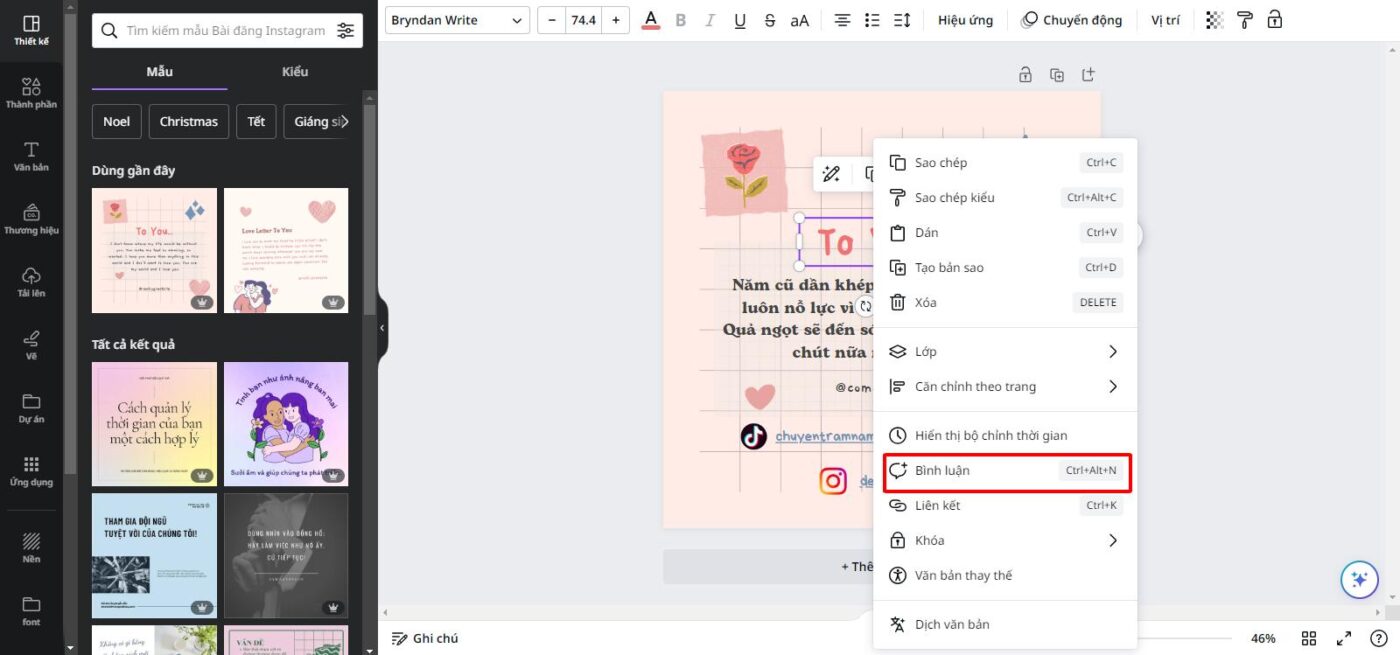
Bạn cũng có thể gắn thẻ đồng đội của mình trong phần bình luận.
Mẹo 26: Điều chỉnh vị trí văn bản bằng thước kẻ
Để định vị chính xác tất cả các phần tử của bạn, bạn có thể sử dụng tùy chọn ‘Hiển thị thước’ có sẵn trong tab Tệp.
Đơn vị đo mặc định là pixel. Nhưng bạn có thể thay đổi nó thành cm, mm hoặc inch từ nút Thay đổi kích thước.
Chà, nếu bạn là người thường xuyên sử dụng Photoshop, bạn sẽ biết tầm quan trọng của hướng dẫn. Giờ đây, bạn cũng có thể triển khai các hướng dẫn trên Thiết kế Canva của mình
Dưới đây là cách tìm tùy chọn Hướng dẫn trên Canva:
Tệp > Xem cài đặt > Thêm hướng dẫn
Bạn có thể chọn loại lưới bạn muốn chèn và thậm chí tạo hướng dẫn tùy chỉnh cho thiết kế của mình.
Mẹo 27: Tạo logo tuyệt vời với Canva Logo Maker
Canva có vô số mẫu để thiết kế logo chuyên nghiệp. Bạn có thể tìm thấy chúng trong danh mục Mẫu doanh nghiệp trên Trang chủ.
Chọn một trong những lựa chọn của bạn, thêm một vài chỉnh sửa và bạn đã hoàn thành logo của mình trong vòng vài phút!
Mẹo 28: Xóa nền bằng Công cụ xóa nền Canva
Tôi thích sử dụng công cụ này! Nó có sẵn trong gói Canva Pro và giúp bạn xóa nền khỏi bất kỳ hình ảnh nào chỉ bằng một cú nhấp chuột!
Bạn sẽ tìm thấy công cụ này trong tab Hiệu ứng sau khi chọn hình ảnh của mình.
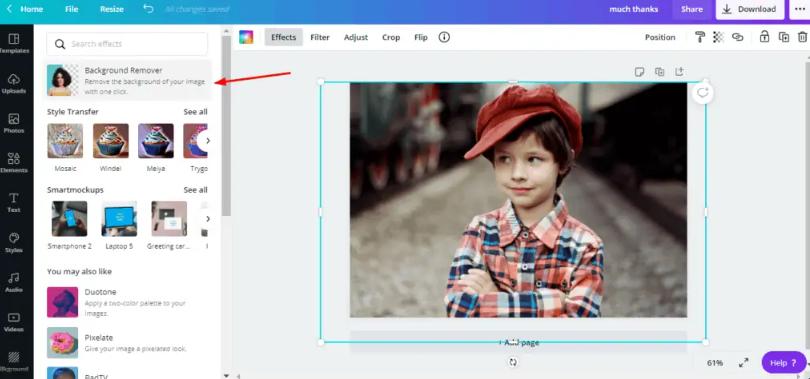
Mẹo 29: Sử dụng Magic Resize Tool của Canva để tối ưu hóa bài viết của bạn
Nếu bạn là người sáng tạo hoặc quản lý mạng xã hội, công cụ Magic Resize của Canva Pro sẽ cho phép bạn tối ưu hóa một thiết kế duy nhất cho tất cả các nền tảng mạng xã hội!
Bước 1: Sau khi thiết kế xong các bạn nhấn vào nút Resize trên thanh tiêu đề.
Bước 2: Nhập định dạng thiết kế hoặc nhập kích thước tùy chỉnh.
Bước 3: Nhấp vào Thay đổi kích thước và thiết kế của bạn sẽ được tối ưu hóa theo định dạng bạn đã chọn!

Mẹo 30: Tạo hiệu ứng nổi bật cho hình thu nhỏ của YouTube
Bạn có bao giờ tự hỏi làm cách nào người dùng YouTube có thể thêm hiệu ứng nét vẽ thú vị đó vào hình thu nhỏ của họ không? Bạn có thể làm điều đó trong vòng vài giây thông qua Canva!
Bước 1: Chọn hình ảnh cho hình thu nhỏ của bạn
Bước 2: Sử dụng công cụ Background Remover để xóa ảnh nền.
Bước 2: Tạo một bản sao khác của hình ảnh này và áp dụng Duotone lên nó từ tab Hiệu ứng hình ảnh.
Bước 3: Đặt bóng và vùng sáng cả hai thành màu trắng.
Bước 4: Cuối cùng thay đổi màu nền và điều chỉnh hình ảnh.
Mẹo mua tài khoản Canva Pro tại Quán Trà AI
Bước 1: Truy cập website Quán Trà AI.
Bước 2: Tìm kiếm: “Tài khoản Canva Pro”.
Bước 3: Chọn gói tài khoản phù hợp với nhu cầu sử dụng. Có 2 gói chính: 6 tháng,12 tháng.
Bước 4: Chọn “Mua hàng”.
Bước 5: Hoàn tất thanh toán bằng các hình thức đăng ký như thẻ ngân hàng, ví điện tử.
Bước 6: Sau thanh toán thành công, bạn sẽ nhận được gmail mời tham gia tài khoản Canva Pro.
Tổng kết
Canva là một công cụ thiết kế đồ họa trực tuyến dễ sử dụng, cung cấp mẫu thiết kế chuyên nghiệp và tiết kiệm thời gian. Nó là lựa chọn tuyệt vời để tạo ra các thiết kế đẹp mắt mà không cần kiến thức chuyên sâu về thiết kế đồ họa.
Và nếu như bạn có hứng thú với tài khoản Canva Pro thì Quán Trà cung cấp các gói tài khoản Canva Pro với nhiều lựa chọn phù hợp với nhu cầu của bạn.
Chúc bạn sử dụng tài khoản Canva Pro hiệu quả! Nếu cần hỗ trợ gì khác vui lòng liên hệ Quán Trà AI nhé.
Thông tin liên hệ Quán Trà AI:
Phone: 0888.591.891
Website: https://quantraai.com/
Facebook: https://www.facebook.com/quantraai
Địa chỉ: 71/1 Nguyễn Văn Thương, Phường 25, Bình Thạnh, Thành phố Hồ Chí Minh


















